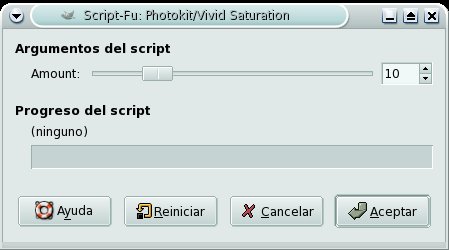Os presento Gimphoto, una modificación de nuestro querido Gimp (v.2.4.3) dirigida especialmente a fotógrafos y sobre todo a gente que viniendo de otros softwares más conocidos no terminan de hacerse a Gimp del todo.
Lo he probado un poquito y aunque no aporta nada demasiado impresionante si que es cierto que es algo más fácil llegar a ciertos plugins clásicamente fotográficos entre otras cosas porque los lleva preinstalados.
Los menús han sido reestructurados y se han implementado algunos plugin para simular capacidades de PS que algunos echan de menos como: un proceso por lotes más gráfico, otras brochas y gradientes, soporte de plugins de PS 8bf, estilos de capa (sombra, glow, bevel, borde, etc…) y save for web.
Podemos decir que es un heredero de Gimshop, y de hecho el autor lo cita como inspiración.
También puede usar ufraw como plugin aunque no viene preinstalado (me ha parecido rarísimo). En un futuro parece ser que lo hará.
Está bastante bien (quizás no le vendría mal una actualización del gimp en que se basa), aunque me molesta un poco que todo el rato lo enfoquen como el PS gratuito y no mencione en ningún momento el aspecto de código libre de la aplicación (que lo es).
Un saludo



 bajo el nombre precisamente de “Filtro Velvia” por su imitación del resultado obtenido con la película antes mencionada.
bajo el nombre precisamente de “Filtro Velvia” por su imitación del resultado obtenido con la película antes mencionada.